Использование надстройки «Поиск решения»
После активации строки Поиск решения в меню Cервис, мы увидим следующее окно:

Рис. 2.
В поле Установить целевую ячейку надо ввести адрес (или имя) ячейки, в которой находится формула для вычисления целевой функции, в нашей задаче это адрес E4. Если перед вызовом надстройки целевую ячейку сделать активной, щелкнув по ней мышкой, то требуемый адрес появится автоматически. Имеется возможность максимизировать, минимизировать значение целевой ячейки, или установить значение в целевой ячейке равным некоторому числу путем установки переключателя в соответствующее положение.
В поле Изменяя ячейки вводятся имена или адреса изменяемых ячеек. Их можно вводить либо единым массивом, либо разделенные запятыми. Изменяемые ячейки должны быть прямо или косвенно связаны с целевой ячейкой. Их значения изменяются в процессе поиска решения до тех пор, пока не будут выполнены наложенные ограничения и условие оптимизации значения ячейки, указанной в поле Установить целевую ячейку. Допускается установка до 200 изменяемых ячеек. Кнопка Предположить должна помочь автоматически найти все ячейки, влияющие на формулу модели, однако результат часто бывает неточным, поэтому внесем адреса изменяемых ячеек, выделив их на листе мышкой.
В поле Ограничения необходимо указать условия, накладываемые на переменные (изменяемые ячейки). Для ввода ограничений используются кнопки Добавить и Изменить, которые вызывают окно Добавление ограничения(рис.3), служащее для установки между ячейками соотношений типа  ,
,  или
или  , а также наложения ограничений на целочисленность и бинарность (возможность для переменных принимать только два значения 0 или 1) .
, а также наложения ограничений на целочисленность и бинарность (возможность для переменных принимать только два значения 0 или 1) .

Рис. 3.
Поле Ссылка на ячейку служит для указания ячейки или диапазона, на значения которых необходимо наложить ограничение. Внесем туда диапазон ячеек E8:E10, содержащий левые части ограничений, выделив их в листе мышкой.
Поле Ограничение служит для задания условия, которое накладывается на значения ячейки или диапазона, указанного в поле Ссылка на ячейку. Выбор необходимого условного оператора (  ,
,  ,
,  , цел или двоич ) производится из выпадающего списка в центре окна. В правое поле окна вводится ограничение - число, формула, ссылка на ячейку или диапазон. В нашем примере укажем диапазон F8:F10, содержащий правые части ограничений (2) – наличные запасы трудоресурсов.
, цел или двоич ) производится из выпадающего списка в центре окна. В правое поле окна вводится ограничение - число, формула, ссылка на ячейку или диапазон. В нашем примере укажем диапазон F8:F10, содержащий правые части ограничений (2) – наличные запасы трудоресурсов.
Кнопка Добавить используется для ввода новых ограничений без возврата в окно Поиск решения. Нам эта кнопка не понадобится, так как все ограничения мы ввели с помощью одного диапазона. В принципе, в этом же окне можно ввести условия неотрицательности переменных, однако для этой цели в программе предусмотрена специальная возможность, которой мы воспользуемся позже.
Завершается ввод ограничений нажатием кнопки OK и возвратом в главное окно Поиск решения.
В этом окне также присутствуют кнопки Выполнить и Параметры. Первая служит для запуска алгоритма поиска оптимального решения. Вторая – предлагает настроить поиск более конкретно. Можно изменять условия и варианты поиска решения для линейных и нелинейных задач, а также загружать и сохранять оптимизируемые модели. Значения и состояния элементов управления, используемые по умолчанию, подходят для решения большинства задач.
Нажатие кнопки Параметры выводит на экран одноименное окно:
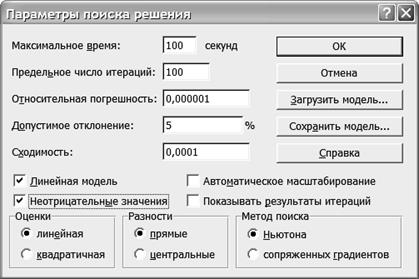
Рис. 4.
Опишем элементы окна параметров поиска решения:
Максимальное время
Служит для ограничения времени, отпускаемого на поиск решения задачи. В поле можно ввести время (в секундах) не превышающее 32767; значение 100, используемое по умолчанию, подходит для решения большинства простых задач.
Итерации
Служит для управления временем решения задачи, путем ограничения числа промежуточных вычислений. В поле можно ввести время (в секундах) не превышающее 32767; значение 100, используемое по умолчанию, подходит для решения большинства простых задач.
Точность
Служит для задания точности, с которой определяется соответствие ячейки целевому значению или приближение к указанным границам. Поле должно содержать число из интервала от 0 (нуля) до 1. Низкая точность соответствует введенному числу, содержащему меньшее количество десятичных знаков, чем число, используемое по умолчанию – например, 0,0001. Высокая точность увеличит время, которое требуется для того, чтобы сошелся процесс оптимизации.
Допустимое отклонение
Служит для задания допуска на отклонение от оптимального решения, если множество значений влияющей ячейки ограничено множеством целых чисел. При указании большего допуска поиск решения заканчивается быстрее.
Сходимость
Когда относительное изменение значения в целевой ячейке за последние пять итераций становится меньше числа, указанного в поле Сходимость, поиск прекращается. Сходимость применяется только к нелинейным задачам, условием служит дробь из интервала от 0 (нуля) до 1. Лучшую сходимость характеризует близость значения к нулю. Лучшая сходимость требует больше времени на поиск оптимального решения.
Линейная модель
Служит для ускорения поиска решения линейной задачи оптимизации или линейной аппроксимации нелинейной задачи. Инициализация этой опции определяет использование в алгоритме поиска симплекс-метода.
